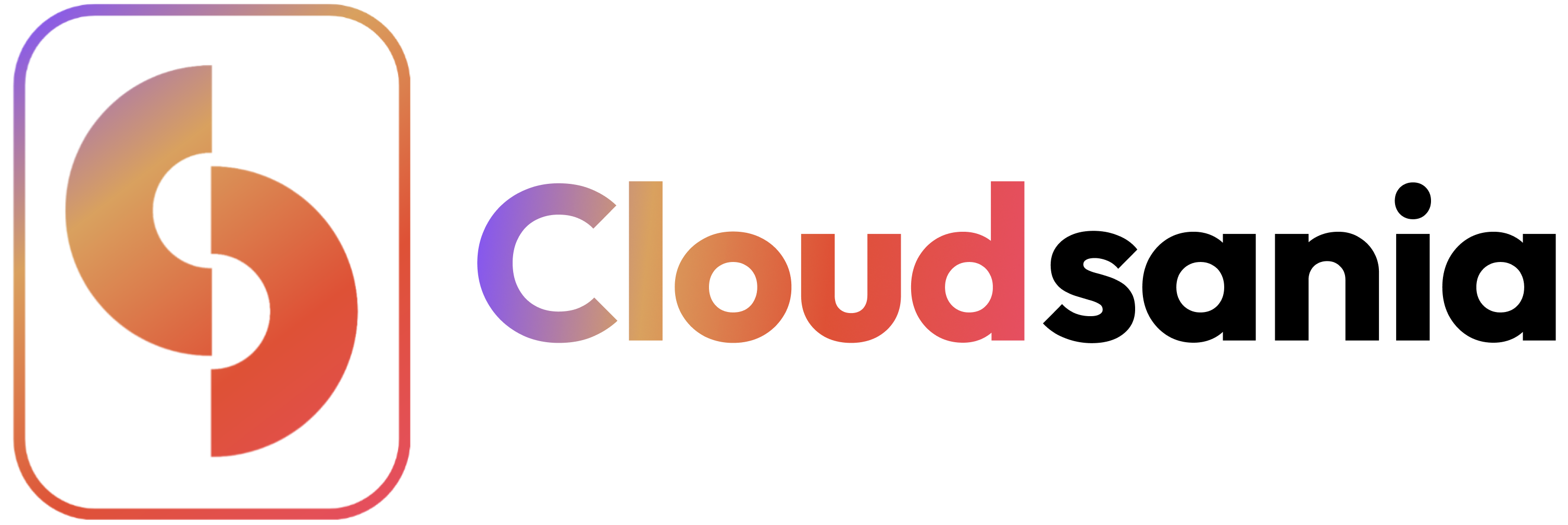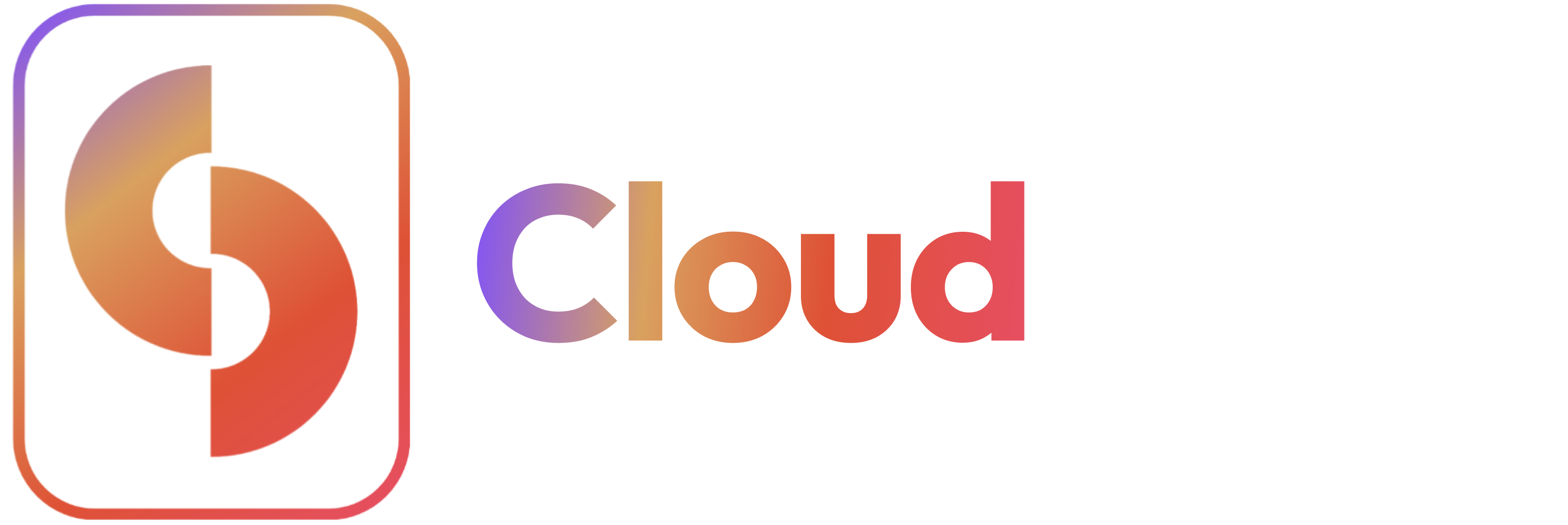Overview
This guide walks you through setting up a Continuous Integration/Continuous Deployment (CI/CD) pipeline in Cloudsania for automated application deployment.Prerequisites
- A Cloudsania account
- GitHub integration configured
- Application repository
- Environment setup completed
Pipeline Setup Steps
Video Tutorial: Setting Up a CI/CD Pipeline
1. Access Pipeline Configuration
- Log in to Cloudsania
- Navigate to your project
- Go to CI/CD Pipelines
- Click Create Pipeline
2. Configure Source Control
- Select your repository
- Choose the branch
- Configure trigger settings:
- Push events
- Pull request events
- Tag events
3. Define Pipeline Stages
-
Build Stage
- Choose build environment
- Configure build commands
- Set up dependencies
-
Test Stage
- Configure test runners
- Set up test environment
- Define test commands
-
Deploy Stage
- Select deployment environment
- Configure deployment strategy
- Set up rollback options
4. Environment Variables
- Add required variables
- Configure secrets
- Set up environment-specific values
Advanced Configuration
Pipeline Optimization
- Caching strategies
- Parallel execution
- Resource allocation
Security Settings
- Access control
- Secret management
- Compliance checks
Monitoring and Logs
- Pipeline metrics
- Build logs
- Deployment status
Best Practices
-
Pipeline Structure
- Modular stages
- Clear naming conventions
- Efficient workflows
-
Testing Strategy
- Automated testing
- Integration tests
- Performance tests
-
Deployment Strategy
- Blue-green deployment
- Canary releases
- Rollback procedures
Troubleshooting
Common issues and solutions:- Build failures
- Test failures
- Deployment issues
- Resource constraints
Maintenance
-
Regular Updates
- Pipeline configuration
- Dependencies
- Security patches
-
Performance Monitoring
- Build times
- Resource usage
- Success rates